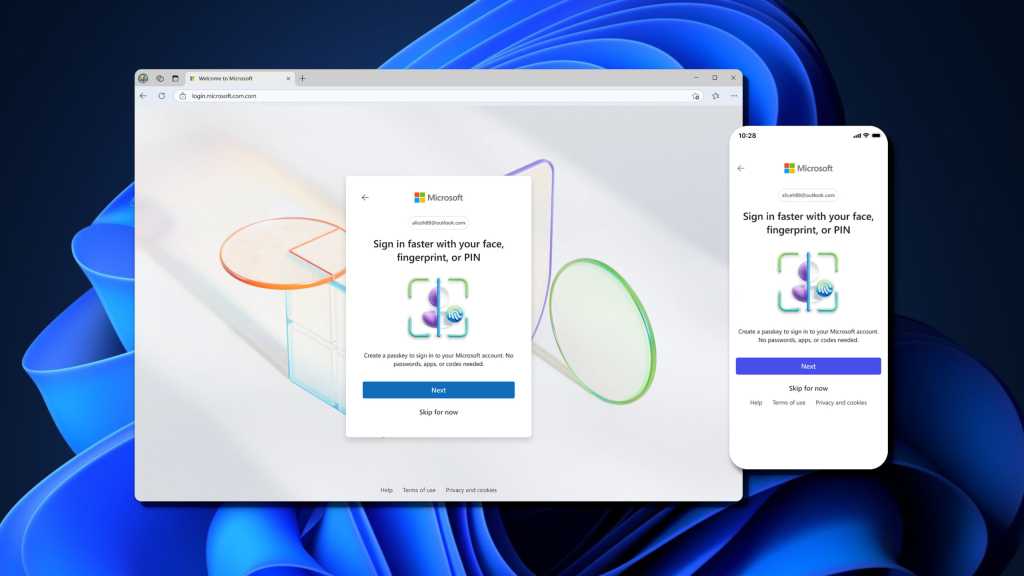كما قلت من قبل ، تمتص كلمات المرور. توافق Microsoft – Last Year ، أعلنت عن هدف الحصول على مليار مستخدم لمبني مفهوم بدلاً من ذلك.
كجزء من هذا الجهد ، من السهل جدًا إنشاء مفتاح مرور لحساب Microsoft. ربما لم تلاحظ ذلك ، لأن معظم الناس لا يذهبون في كثير من الأحيان في الإعدادات. من المحتمل أنك رأيت فقط Windows يطلب إنشاء مفاتيح الممرات وتخزينها آخر الخدمات والمواقع التي تزورها على جهاز الكمبيوتر الخاص بك.
إليك كيفية القيام بذلك:
- انتقل إلى حساب. microsoft.com/security
- تحت حساب، انقر فوق إدارة كيفية تسجيل الدخول
- تحت طرق لإثبات من أنت، يختار أضف طريقة جديدة لتسجيل الدخول أو التحقق
- يختار الوجه أو بصمة أو دبوس أو مفتاح أمان
- ستظهر شاشة جديدة في علامة تبويب المتصفح ، إلى جانب نافذة منبثقة تطلب حفظ مفتاح المرور الخاص بك. انقر نعم.
- في Windows المنبثقة التالية ، قم بتغيير المكان الذي سيتم فيه تخزين مفتاح Passkey. بشكل افتراضي ، سيقوم Windows بحفظ مفتاح المرور على جهاز الكمبيوتر الخاص بك – لا تريد ذلك. بالنسبة لمعظم الأشخاص ، سيوفر مفتاح مرور حساب MS في حساب Microsoft الخاص بك.
- لإعداد مفتاح المرور على هاتفك ، استخدم تطبيق الكاميرا لمسح رمز الاستجابة السريعة. لمفتاح الأمان (على سبيل المثال ، Yubikey أو Google Titan Security Key) ، أدخله في جهاز الكمبيوتر الخاص بك.
تُظهر لقطات الشاشة هذه الشكل الذي تبدو عليه عملية الإعداد لإنشاء مفتاح مرور على هاتفك.
لأي مفاتيح تم حفظها على جهاز iOS أو Android ، سيتم مزامنتها من خلال سلسلة مفاتيح ICLOUD أو Google Password Manager – لذا تأكد من إبقاء هذه الحسابات آمنة مع بيانات اعتماد تسجيل الدخول القوية أيضًا.
أنت كل مجموعة! يمكنك استخدام مفتاح المرور هذا لتسجيل الدخول في أي وقت ، بما في ذلك Windows نفسها.